- Регистрация
- 29.03.2019
- Сообщения
- 5 902
- Реакции
- 5 467
- Баллы
- 250
- Возраст
- 59
- Адрес
- Россия
- Город
- Иваново
- Имя
- Андрей
- Плата
- Woodpecker 3.2
- Прошивка
- GBRL 1.1f
На вкус и цвет все кошки разные.
Follow along with the video below to see how to install our site as a web app on your home screen.
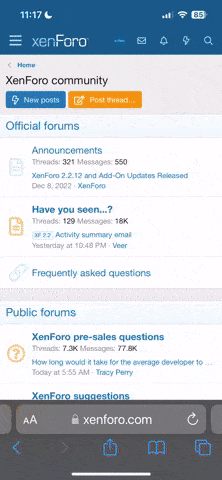
Примечание: This feature currently requires accessing the site using the built-in Safari browser.
Я новичок, читаю пытаюсь вникнуть : получается кандл видит только УП определенного формата?Краткий наномануал по Аспайр -
Допустим, нужно вырезать круг диаметром 100мм из заготовки 5 мм.
1. Жмём "создать новый проект" и задаём размер заготовки, толщину и положение 0 точки. В данном случае заготовка 150х150, толщина 5мм, ноль по центру. Жмём "ОК".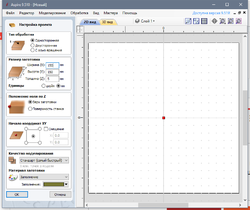
2. Рисуем окружность. Смотрим "Создание графических элементов"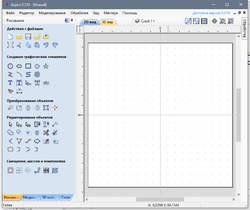
, кликаем и задаём диаметр окружности 100мм. Кликаем "создать". Окружность добавилась, но в стороне от центра, нужно выровнять. Задаём координаты центра 0,0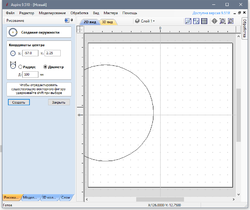
Или. Кликаем "закрыть", выделяем окружность и выбираем в панели слева, в категории "преобразование объектов" крайний правый значок "выравнивание". Там выбираем выравнивание по заготовке - по центру.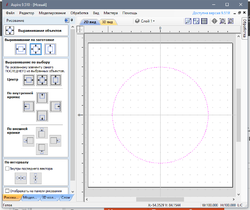
Выровняли.
3. Выделим окружность кликом мыши, если она не выделена. Теперь нужно создать траекторию. Закрываем панель выравнивания и смотрим в правый верхний угол окна программы - нам нужна кнопка "обработка". Кликаем и попадаем в панель, где можем подредактировать свойства заготовки, задать безопасную высоту и прочее. Даже если не нужно, лучше посмотреть.
Затем выбираем, что будем делать и жмём там же кнопочку "фрезеровка по контуру".
Там настраиваем глубину реза (в нашем случае 5,1мм) фрезу, кол-во проходов, поддерживающие мостики, чтобы круг не улетел после вырезки. В самом низу после этого обзываем траекторию, как нам нужно и жмём "вычислить".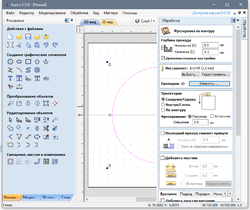
Программа поругается на то, что глубина реза больше толщины заготовки - не обращаем внимания. Получаем визуализацию того, что будет выполнено -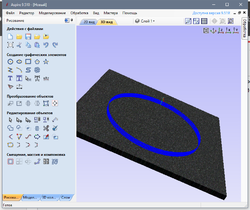
можно там же выполнить просмотр данной операции -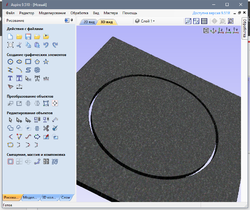
4. В итоге, сохраняем траекторию -
Выходим в панель "обработка", жмём кнопку с изорбражением дискеты - "сохранить операцию"
Попадаем в панель, где можно объединить траектории в один файл, если не требуется смена инструмента и выбрать тип постпроцессора. Первое нам не нужно, а постпроцессор для нашего станка выбираем Grbl(mm)(*.gcode) и сохраняем.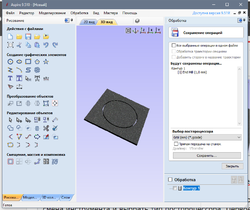
Ну и пользуем по назначению. Полученное расширение файла gcode Кэндл не видит, но: можно изменит расширение на nc или при выборе файла из Кэндл выбрать фильтр не по расширению а "Все файлы".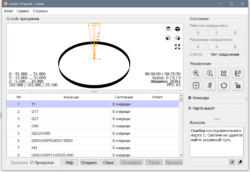
Как бы всё...
Расширения. Как и любая другая программа.Я новичок, читаю пытаюсь вникнуть : получается кандл видит только УП определенногоформата?
Кендл видит любую УП. Наш станок не любую выполняет корректно.Я новичок, читаю пытаюсь вникнуть : получается кандл видит только УП определенного формата?
Все УП, по сути - это обычные текстовые файлы. В имени могут иметь разное расширение файла. Конкретно Кэндл, "понимает" файлы с расширениями nc, ncc, cnc, ngc, tap, txt и при выборе из диалога выбора файла не "увидит" файл с расширением gcode. Хотя, если там же выбрать All files, то увидит. А можете сами изменить расширение на какое нужно.получается кандл видит только УП определенного формата?
Принял, спасибо. А то в интернете скачал модели. Кандл их не принимает. Сижу думаю в чем подвох.)Расширения. Как и любая другая программа.
Подвох в том, что из модели надо создавать УП в ArtCam или в Aspire VectricПринял, спасибо. А то в интернете скачал модели. Кандл их не принимает. Сижу думаю в чем подвох.)
Прошу прощения,сделал первую 3D модель в aspire,выбрал постпроцессор Grbl(mm)gcode,при открывании в Cande, у меня просто чёрная площадка и всё.Фаил был этот.Краткий наномануал по Аспайр -
Допустим, нужно вырезать круг диаметром 100мм из заготовки 5 мм.
1. Жмём "создать новый проект" и задаём размер заготовки, толщину и положение 0 точки. В данном случае заготовка 150х150, толщина 5мм, ноль по центру. Жмём "ОК".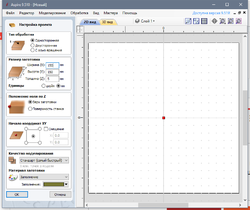
2. Рисуем окружность. Смотрим "Создание графических элементов"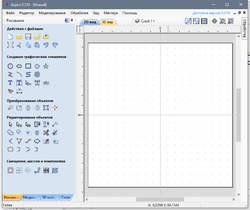
, кликаем и задаём диаметр окружности 100мм. Кликаем "создать". Окружность добавилась, но в стороне от центра, нужно выровнять. Задаём координаты центра 0,0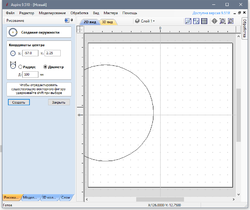
Или. Кликаем "закрыть", выделяем окружность и выбираем в панели слева, в категории "преобразование объектов" крайний правый значок "выравнивание". Там выбираем выравнивание по заготовке - по центру.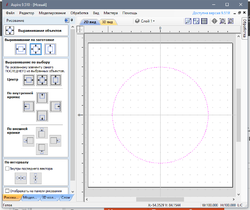
Выровняли.
3. Выделим окружность кликом мыши, если она не выделена. Теперь нужно создать траекторию. Закрываем панель выравнивания и смотрим в правый верхний угол окна программы - нам нужна кнопка "обработка". Кликаем и попадаем в панель, где можем подредактировать свойства заготовки, задать безопасную высоту и прочее. Даже если не нужно, лучше посмотреть.
Затем выбираем, что будем делать и жмём там же кнопочку "фрезеровка по контуру".
Там настраиваем глубину реза (в нашем случае 5,1мм) фрезу, кол-во проходов, поддерживающие мостики, чтобы круг не улетел после вырезки. В самом низу после этого обзываем траекторию, как нам нужно и жмём "вычислить".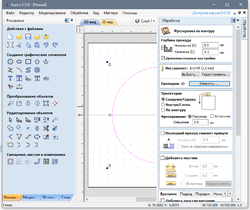
Программа поругается на то, что глубина реза больше толщины заготовки - не обращаем внимания. Получаем визуализацию того, что будет выполнено -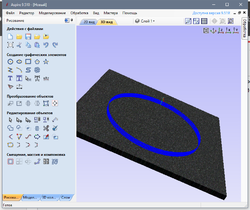
можно там же выполнить просмотр данной операции -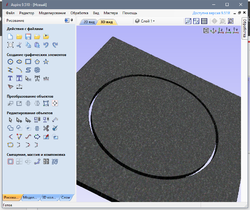
4. В итоге, сохраняем траекторию -
Выходим в панель "обработка", жмём кнопку с изорбражением дискеты - "сохранить операцию"
Попадаем в панель, где можно объединить траектории в один файл, если не требуется смена инструмента и выбрать тип постпроцессора. Первое нам не нужно, а постпроцессор для нашего станка выбираем Grbl(mm)(*.gcode) и сохраняем.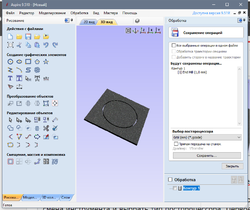
Ну и пользуем по назначению. Полученное расширение файла gcode Кэндл не видит, но: можно изменит расширение на nc или при выборе файла из Кэндл выбрать фильтр не по расширению а "Все файлы".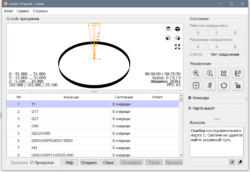
Как бы всё...
оффтоп
А чего вы ожидали, если...при открывании в Cande, у меня просто чёрная площадка и всё.
Аспиру 3Д модель надо, а не рисунок.Рисунок загрузил как векторный
всё делал по этому видео.А чего вы ожидали, если...
Аспиру 3Д модель надо, а не рисунок.
Не знаю что за видео, не смотрел. Но если делали в точности, то и результат должен быть аналогичный. Попробуйте развернуть "квадрат Малевича", может рельеф увидите.всё делал по этому видео
Да крутил я его, по всякому, ничего кроме пунктирных границ я не увидел.Не знаю что за видео, не смотрел. Но если делали в точности, то и результат должен быть аналогичный. Попробуйте развернуть "квадрат Малевича", может рельеф увидите.
Да крутил я его, по всякому, ничего кроме пунктирных границ я не увидел.
я по этому видео все делал, а ничего не получается

оффтоп
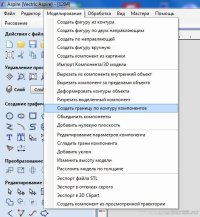
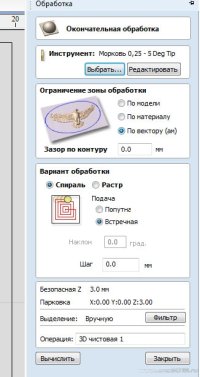

Интернет портал организованный в 2018 году , для поддержки пользователей мини станка с ЧПУ CNC 3018 и его модификаций.
Мы хотели бы помочь всем, кто приобрел или только собирается приобрести данный станок. Здесь Вы совершенно спокойно можете задать свои вопросы, или просто прочитать полезную или интересную информацию по сборке, настройке и эксплуатации данного мини станка.
МЫ ДОГАДЫВАЕМСЯ, ЧТО РЕКЛАМА ВАС РАЗДРАЖАЕТ!
Конечно, Ваше программное обеспечение для блокировки рекламы отлично справляется с блокировкой рекламы на нашем сайте, но оно также блокирует полезные функции. Мы стараемся для Вас и не обязываем Вас донатить и скидывать денег на наши кошельки, чтобы пользоваться форумом, но реклама это единственное, что позволяет поддерживать проект и развивать его.
Спасибо за Ваше понимание!

